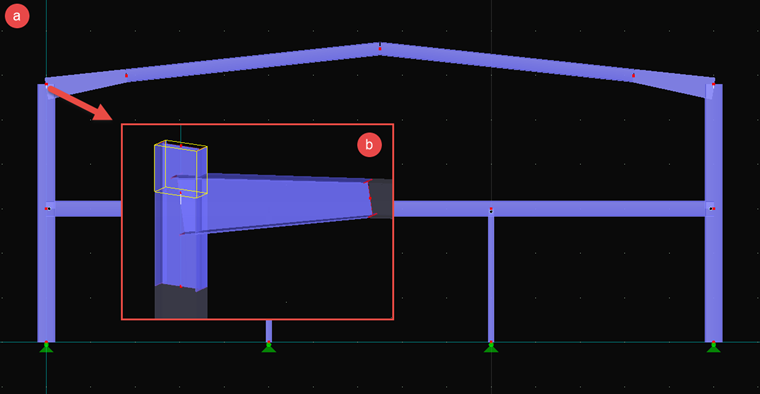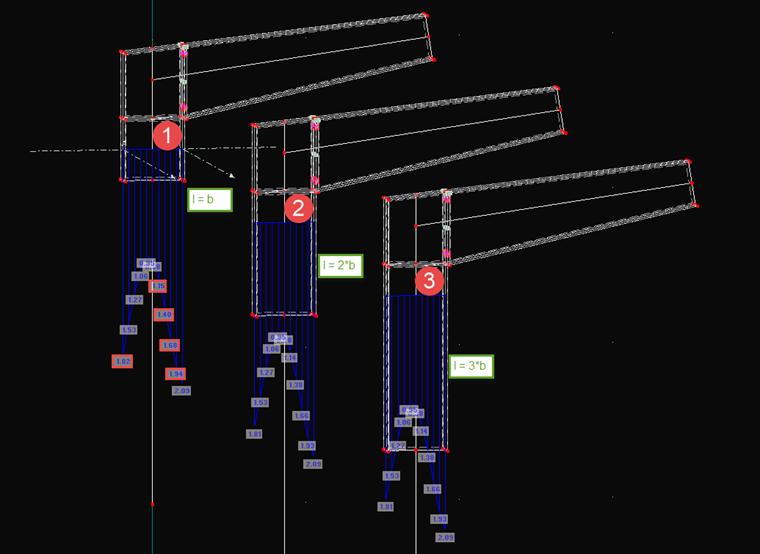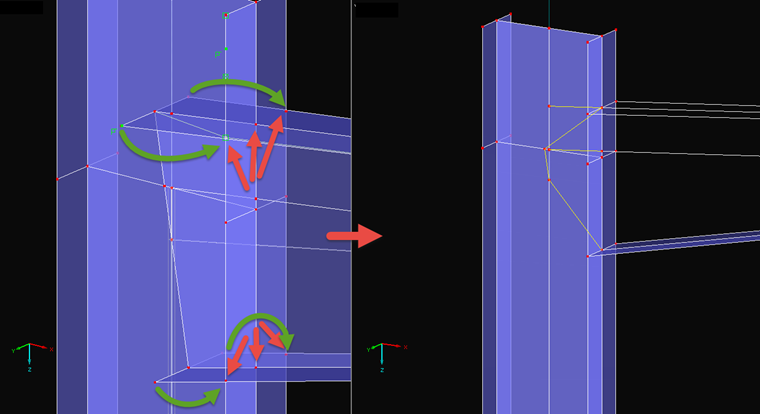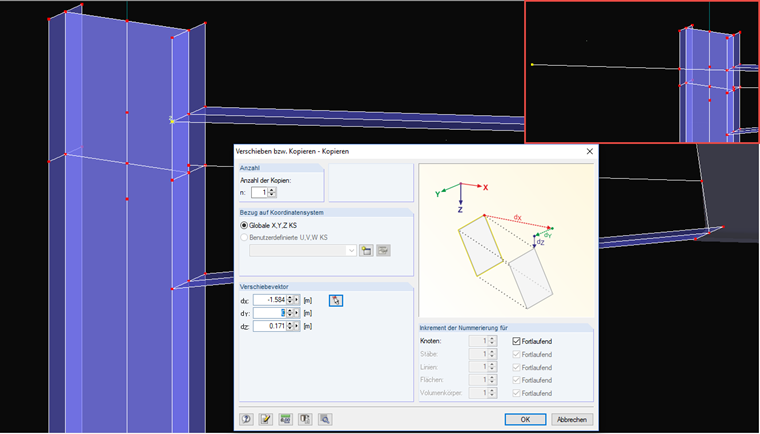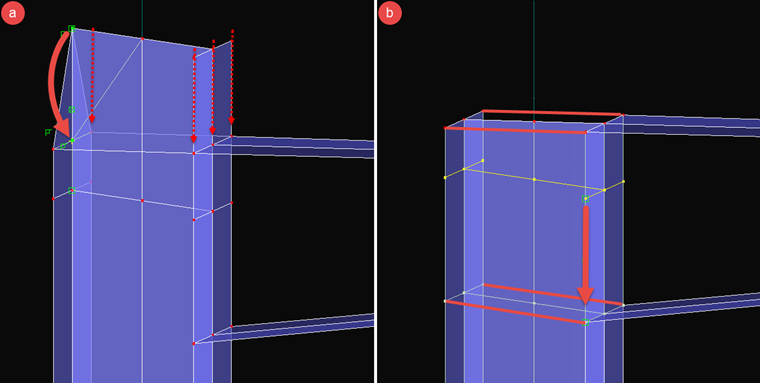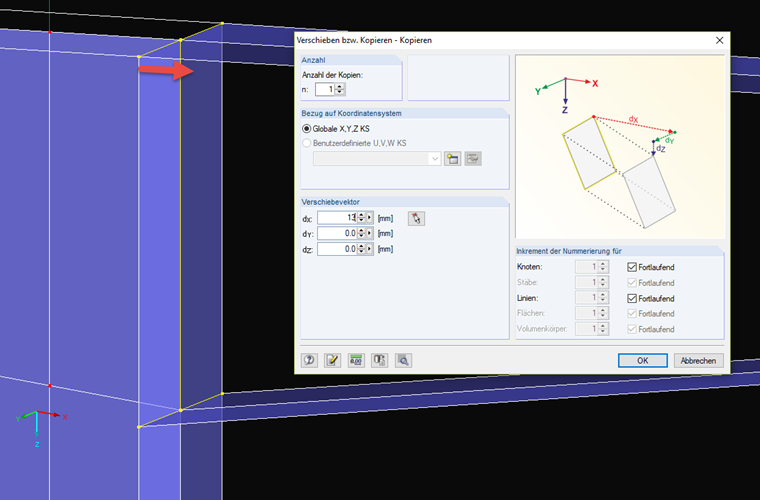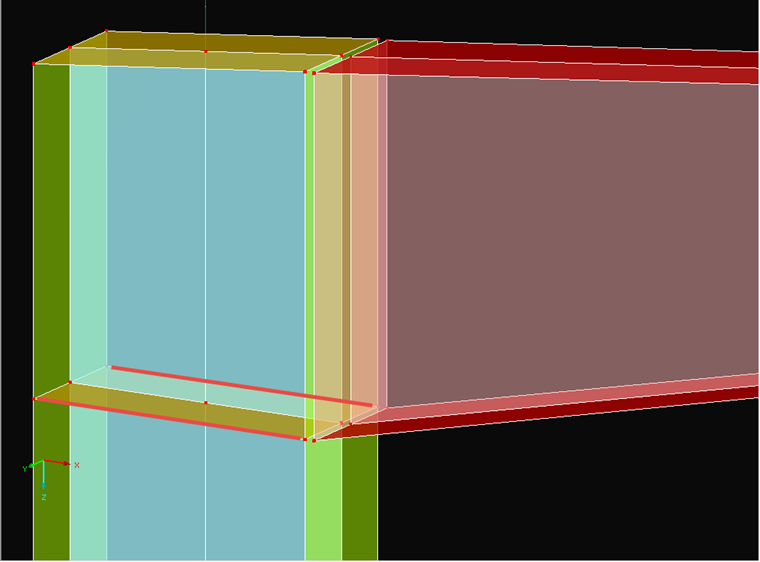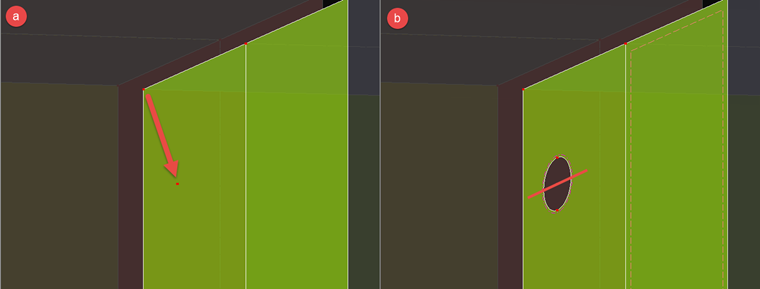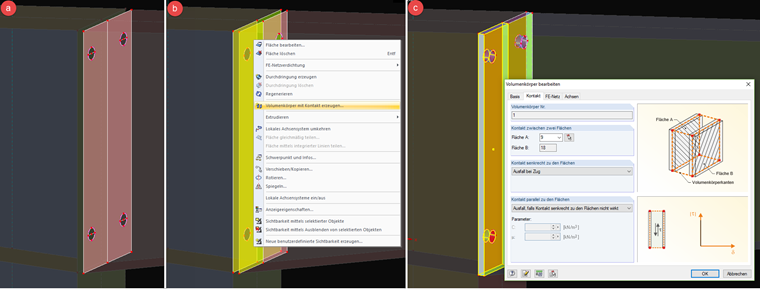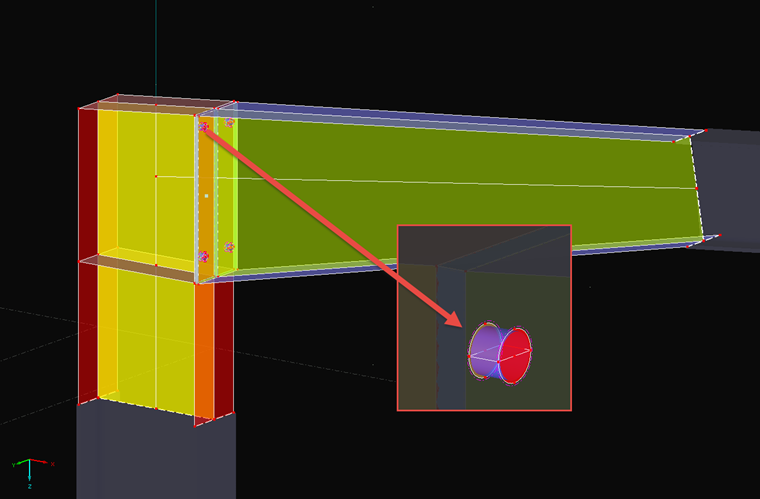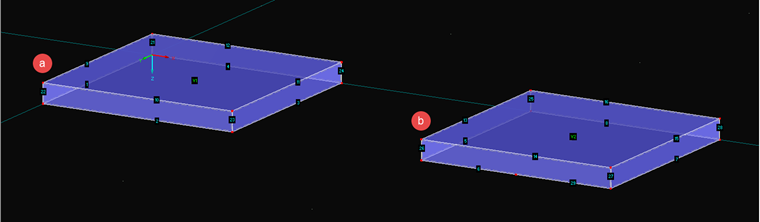Modelar o modelo de barra
No RFEM, pode converter secções de parede fina de barras em modelos de superfície. Portanto, o modelo de barra deve ser criado antes e depois, as barras correspondentes devem ser convertidas. O modelo que é utilizado neste artigo é apresentado na Figura 01 a.
É um pórtico de pavilhão simples, onde a ligação de pórtico destacada com uma seta na figura, será substituída por uma superfície modelo. O comprimento das barras representa um papel importante a partir de dois pontos de vista.
- Um modelo de superfície requer mais elementos de EF do que uma barra. Portanto, é recomendado que escolha o comprimento das barras o mais pequeno possível para minimizar o esforço de cálculo e a duração do cálculo. Caso contrário, o cálculo é mais preciso se forem definidos ainda mais elementos de EF e também uma grande parte da barra como superfície modelo.
- A conversão de barra para superfície modelo requer uma boa aplicação de carga desde as forças de barra que tem de ser transferidas de um nó para as linhas da secção. Para receber a distribuição de carga como o mais realista possível, a barra não dever ser demasiado pequena.
Para cumprir os dois requisitos, pode utilizar a regra geral da distribuição de carga a um ângulo de 60 °. A maior largura da secção deve ser aplicada pelo menos como comprimento para a área da aplicação da carga.
A Figura 02 apresenta a comparação de três ligações de pórtico modeladas numa secção que foi aplicada a metade da largura da secção w. O valor de referência é a tensão equivalente de von Mises. É claramente evidente que ainda existem grandes diferenças entre a opção 1 com largura de secção singular e a opção 2 com largura de secção dupla com o comprimento l. Para mais do que o comprimento triplo na opção 3, as diferenças dificilmente conseguem ser notadas. Portanto, é recomendada a aplicação da largura de secção dupla como comprimento para estar do lado da segurança. O mesmo se aplica à viga. Com o propósito de simplificar, não foi realizado um corte e toda a secção variável foi utilizada.
Uma vez que o pilar deve ser contínuo, este tem de ser prolongado para cima através de mais uma barra. O comprimento da barra deve ser selecionado de tal forma que sobressai pelo menos sobre a secção variável, porque será mais tarde cortado pelo comprimento correto. A ligação de pórtico alterada é apresentada na Figura 01 b.
Criação do modelo de superfície
Agora, pode converter as barras em modelos de superfície. Para fazer isso, clique com o botão direito do rato numa barra e selecione "Gerar superfícies". O modelo criado tem, contudo várias intersecções. Além do mais, placas de extremidade, nervuras e também uma inclinação correta do pilar no topo encontram-se em falta.
Em primeiro, as intersecções devem ser editadas. Para fazer isso, selecione a ferramenta "Unir linhas/barras". Se estão selecionadas duas superfícies que se intersetam, são criados pontos de intersecção nas linhas de fronteira na intersecção. Também seria possível criar uma intersecção e convertê-la numa linha. Os pontos de extremidade da secção variável podem posteriormente ser deslocados para esses novos pontos como mostra a Figura 03.
É possível que as superfícies se tornem incorretas ou sejam eliminadas. Isto pode ser corrigido mais tarde. Após eliminar todas as linhas e nós desnecessários, deve ser apresentado um modelo como o apresentado na Figura 04.
O próximo passo é o corte do comprimento do pilar. Para exibir a inclinação correta da secção variável, uma das extremidades do banzo superior é utilizado para o vetor de deslocamento durante a cópia. O processo é exibido na Figura 04. O ponto de intersecção superior entre o pilar e o banzo da viga é para ser copiado. Na caixa de diálogo "Mover/Copiar", é introduzida uma cópia e selecionada como vetor do nó inicial e final da extremidade do banzo da viga. Uma vez que a viga é reduzida, o valor desta direção (neste caso dY) tem de ser definido como 0. Pode agora ser criada uma linha entre os dois nós. Esta linha também interseta agora a extremidade oposta do banzo do pilar. Com a ferramenta "Unir linhas/barras", é possível gerar o ponto de intersecção.
Após a correta inclinação ser exibida, é realizada a simetria ou cópia do novo nó para o outro lado do pilar e os nós da extremidade do pilar são depois deslocados para esses novos nós (Figura 05 a). Neste momento, a ligação entre o pilar e a extensão criada podem ser deslocadas para extremidade inferior da secção variável e as linhas adicionais para os reforços e a extremidade da placa podem ser criados como mostra a Figura 05 b.
Depois, a extremidade das placas da secção variável serão criadas. As linhas de intersecção entre o pilar e a viga podem ser copiados perpendicularmente ao pilar. A distância é dependente da espessura do banzo e da extremidade da placa. A metade da espessura tem de ser adicionada em cada caso. No presente exemplo, o banzo tem uma espessura de 13,5 mm e a placa de extremidade tem uma espessura de 12 mm. Isto resulta numa distância de cerca de 13 mm. Quando as linhas tiverem sido copiadas, as linhas da viga podem ser deslocadas para os novos nós também (Figura 06) e as linhas de ligação adicionais podem ser criadas para a placa de extremidade. Após este passo, as superfícies de secções variáveis não serão mais apresentadas uma vez que as linhas de fronteira foram alteradas.
Para finalizar a modelação, são criadas linhas de nervuras e novas superfícies assim como superfícies perdidas. Isto resultaria para o presente caso como apresentado na Figura 07. Para uma visualização clara, as superfícies são apresentadas em diferentes cores dependendo da espessura.
Modelação da ligação parafuso/banzo
A ligação entre a placa de extremidade da viga e o banzo do pilar será realizada utilizando um sólido de contacto e barras. O sólido de contacto é colocado entre duas superfícies (pilar/viga) e pode simular a rotura sobre tração entre duas superfícies. As forças de tração devem ser absorvidas pelos parafusos que são modelados como barras.
Em primeiro lugar, são criados os buracos. As bases para a perfuração dos buracos são aberturas no banzo e na placa de extremidade. Em primeiro lugar, o nó da placa de extremidade na parte superior é copiada para a posição correta (Figura 08 a). Nesta posição, pode ser criado um círculo (o plano de trabalho tem de ser considerado). As superfícies de fronteira dos sólidos de contacto tem de ter sempre quatro linhas de fronteira. Uma vez que isto ainda não é o caso para este buraco com as suas superfícies interiores, o círculo tem de ser separado em dois segmentos (inserir linha e utilizar "Linhas/Barras de contacto"). Com "Selecionar linhas de fronteira" pode ser criada a abertura (Figura 08 b).
No próximo passo, a perfuração do buraco em conjunto com o centro é copiado para a parte inferior. Os dois buracos perfurados podem depois ser espelhados (Figura 09 a). O sólido de contacto ou os dois sólidos de contacto são criados através de um clique nas superfícies opostas e selecionar "Criar sólido com contacto" (Figura 09 b). Os sólidos de contacto são apresentados no modelo na Figura 09 c. A propriedade "Rotura sobre tração" é definida na caixa de diálogo dos sólidos.
As barras com secção de aço redonda podem ser utilizados para modelar os parafusos em relação ao centro do diâmetro dos parafusos utilizados. Pode ser aplicado um pré esforço. A ligação entre a barra e a superfície é realizada com uma superfície do tipo "Membrana - sem tração". A rotura sobre tração é assim simulada no furo (Figura 10).
A ligação ao modelo de barra é criada através de barras rígidas. As barras rígidas são criadas nas duas extremidades das extremidades exteriores das secções do modelo de superfície o qual assegura uma aplicação de carga distribuída de forma uniforme do ponto a partir da barra até ao modelo de superfície.
Dicas e sugestões
Se a modelação é coerente será óbvio quando gerar a malha de EF. A seguir serão apresentados três problemas típicos e como os resolver.
"As linhas de definição de uma superfície não estão fechadas."
Este problema ocorre se as linhas de fronteira de uma superfície tiverem sido alteradas. Neste caso, diversas superfícies da secção variável estavam ligadas. Estas superfícies antigas já foram substituídas por novas e as superfícies antigas incompletas podem ser eliminadas. Geralmente, pode-se afirmar que a correção de uma superfície geralmente leva mais tempo do que a geração de uma nova com "Selecionar linhas de fronteira".
"Números de objetos integrados em superfícies de contacto não correspondem"
Quando utilizar um sólido de contacto, as duas superfícies de contacto tem de ser idênticas em simultâneo. Quando é apresentado um nó numa superfície, o nó também tem de ser apresentado ao longo da normal da superfície noutra superfície. As superfícies de fronteira tem de ser ordinárias em relação às duas superfícies de contacto em qualquer parte.
"Lado das superfícies XX não tem quatro linhas de fronteira."
Todas as superfícies de um sólido de contacto necessitam de ter quatro linhas de fronteira. Isto também de aplica a buracos num sólido de contacto. A Figura 11 apresenta um pequeno exemplo. No caso a, a superfície de fronteira exibida tem exatamente quatro linhas (2, 22, 10, 23); no caso b, tem cinco, o que não é permitido. O número de linhas de fronteira de superfícies de contacto é contudo, irrelevante.